
אם אתה צריך לקחת מסך אייפון אבל לא יכול ללחוץ על כפתור שילוב הנדרש פיסי (או יש לך כפתור שבור), יש דרכים אחרות כדי לעורר אותו. הנה איך.
בדרך כלל, היית לקחת צילום מסך iPhone באמצעות השילוב המתאים של כפתורים פיזיים במכשיר שלך. בהתאם לדגם האייפון שלך, זה עשוי להיות כרוך סייד ולהעלאת עוצמת הקול, לחצני הבית בצד, או את הבית ואת הכפתורים העליונים בעת ובעונה אחת.
אם כמה כפתורים אלה מחולקים או שיש לך מצב פיסי שמונע ממך ביצוע אלה תמרונים מסובכים, יש דרכים אחרות כדי לקחת צילום מסך ב- iPhone. נראה לך איך.
קָשׁוּר: איך לצלם תמונת מסך על iPhone
קח צילום מסך עם AssistiveTouch
האייפון שלכם כולל תכונת נגישות שנקראת AssistiveTouch המקלה לדמות מחוות פיזי לחיצות כפתור עם תפריט מסך. זה גם מאפשר לך לעורר מסך במספר דרכים שונות.
כדי לאפשר AssistiveTouch, ראשונות, פתחו את גדרות ה- iPhone שלך.

בשנת הגדרות, ברז "נגישות" ולאחר מכן "מגע".

In Touch, להקיש AssistiveTouch, ולאחר מכן הפעל "AssistiveTouch" על.

עם AssistiveTouch פעיל, אתה מיד תראה לחצן AssistiveTouch מיוחד להופיע בסמוך לקצה המסך (זה נראה כמו עיגול בתוך ריבוע מעוגל.). כפתור זה תמיד יישאר על המסך, ואתה יכול להזיז אותו מסביב ידי גרירתה עם האצבע.

בזמן שאתה במסגרות AssistiveTouch, אתה יכול להתנסות עם אחת הדרכים לעורר מסך ב- מסייעת Touch. גלול למטה בדף ולאתר את הסעיף "פעולות מותאמות אישית". הנה, אתה יכול לבחור מה קורה אם אתה בהקשה אחת, הקש פעמיים, לוחץ לחיצה ארוכה, או בנגיעה 3D (בהתאם לדגם האייפון שלך) על כפתור AssistiveTouch המסך.
ניתן להקיש כל אחת מהאפשרויות שלושה או ארבעה אלה, אבל נצטרך להרים "הקש פעמיים", למשל זה.
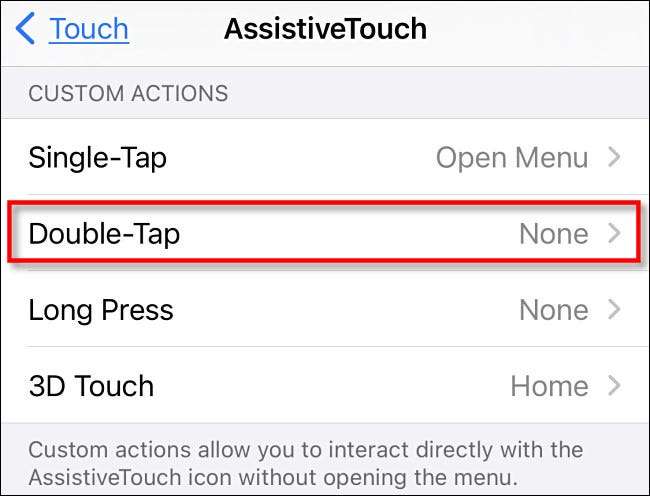
לאחר הקשה על בחירת הפעולה המותאמת אישית, אתה תראה רשימה של פעולות. גלול למטה והקש "מסך", ולאחר מכן הקש על "חזרה".

אחרי זה, אתה יכול להפעיל מסך פשוט על ידי ביצוע הפעולה המותאמת אישית שההגדרה. במקרה בדוגמה שלנו, אם אנחנו להקיש על כפתור AssistiveTouch פעמיים, ה- iPhone ייקח צילום מסך. די שימושי!
אתה יכול גם לעורר צילום מסך באמצעות תפריט AssistiveTouch. ראשית, הגדרות & gt; מגע & GT; AssistiveTouch, לוודא כי "הקש פעם אחת" ברשימה "פעולות מותאמות אישית" מוגדר "פתח תפריט."
בכל פעם שאתה רוצה לקחת צילום מסך, הקש על כפתור AssistiveTouch פעם, ותפריט מוקפץ יופיע. בתפריט, לבחור התקן & gt; נוסף, ולאחר מכן הקש על "מסך".

צילום מסך יהיה בשבי מיד-בדיוק כמו לחיצה על צירוף כפתור מסך על האייפון שלכם.
אם תקיש על המסך ממוזער כאשר הוא מופיע, תוכל לערוך אותו לפני השמירה. אחרת, לתת את התמונה ממוזערת להיעלם אחרי רגע, וזה יישמר אלבומים & gt; צילומי מסך באפליקציית התמונות שלך.
קח צילום מסך עם חזרה Tap
אתה יכול גם לקחת צילום מסך על ידי הקשה על הגב של האייפון שלך 8 או במאוחר (פועל iOS 14 ואילך) באמצעות תכונת נגישות שנקרא "חזרה Tap." כדי לאפשר חזרה Tap, הגדרות פתוח על האייפון שלך ונווט נגישות & gt; לגעת.

בהגדרות Touch, בחר "קודם קש."

הבא, לבחור אם אתה רוצה לקחת צילום מסך על ידי הקשה בחזרה של האייפון שלך פעמיים ( "הקש זוגי") או שלוש פעמים ( "Triple Tap"), והקש על אפשרות ההתאמה.

לאחר מכן, תוכל לראות רשימה של פעולות שבאפשרותך להקצות קשה על המכשיר שלך. בחר "מסך", ולאחר מכן לחזור מסך אחד.

עכשיו, יציאה הגדרות. אם יש לך iPhone 8 ומאוחר יותר ואתה לוחץ על הגב של המכשיר פעמיים או שלוש פעמים (תלוי איך הגדרת אותו), תוכל להפעיל צילום מסך, והוא יישמר בספריית התמונות שלך כרגיל. די מגניב!
קָשׁוּר: איך לקחת צילום מסך על ידי הקשה על הגב של iPhone שלך







